డెల్ సపోర్ట్ అసిస్ట్ Dell వినియోగదారులకు వారి PC పనితీరును పెంచడం, వారి సిస్టమ్లలో సమస్యలను అంచనా వేయడం, అవసరమైన నవీకరణలను పొందడం, వైరస్లు మరియు ఇతర బెదిరింపుల నుండి వారి కంప్యూటర్లను రక్షించడం మొదలైన అనేక మార్గాల్లో సహాయపడుతుంది. ఇది Dell కంప్యూటర్లలో ముందే ఇన్స్టాల్ చేయబడి ఉంటుంది. అయితే, వినియోగదారులు దీన్ని ఎప్పుడైనా అన్ఇన్స్టాల్ చేసి మళ్లీ ఇన్స్టాల్ చేయవచ్చు. మీరు చేయలేకపోతే Dell SupportAssistని ఇన్స్టాల్ చేయండి కారణంగా, కారణం చేత ఇన్స్టాలేషన్ విఫలమైన లోపం , ఈ వ్యాసంలో అందించిన పరిష్కారాలు మీకు సహాయపడతాయి.

idt pc ఆడియో పనిచేయడం ఆగిపోయింది
పూర్తి దోష సందేశం:
ఇన్స్టాలేషన్ విఫలమైంది
మేము ఇన్స్టాలేషన్ను పూర్తి చేయలేకపోయాము. దయచేసి మీ PCని రీబూట్ చేసి, మళ్లీ ప్రయత్నించండి.
Dell SupportAssistలో ఇన్స్టాలేషన్ విఫలమైన లోపాన్ని పరిష్కరించండి
ది ' ఇన్స్టాలేషన్ విఫలమైంది ” Dell SupportAssistని ఇన్స్టాల్ చేస్తున్నప్పుడు లోపం తాజా ఇన్స్టాలేషన్ లేదా సాఫ్ట్వేర్ని మళ్లీ ఇన్స్టాలేషన్ చేసేటప్పుడు సంభవించవచ్చు. దిగువ అందించిన పరిష్కారాలు మీకు సహాయపడతాయి Dell SupportAssistలో ఇన్స్టాలేషన్ విఫలమైన లోపాన్ని పరిష్కరించండి కాబట్టి మీరు దీన్ని మీ సిస్టమ్లో ఇన్స్టాల్ చేసుకోవచ్చు.
- మీ కంప్యూటర్ని పునఃప్రారంభించండి
- డెల్ సపోర్ట్ అసిస్ట్ని అడ్మినిస్ట్రేటర్గా అమలు చేయండి
- ప్రోగ్రామ్ ఇన్స్టాల్ని అమలు చేయండి మరియు ట్రబుల్షూటర్ని అన్ఇన్స్టాల్ చేయండి
- Microsoft .NET రన్టైమ్ 6.0.9ని ఇన్స్టాల్ చేయండి
- Dellకి సంబంధించిన అన్ని ఇతర ప్రోగ్రామ్లను తీసివేయండి
- Dell SupportAssist యొక్క క్లీన్ ఇన్స్టాలేషన్ను జరుపుము
- కొత్త వినియోగదారు ఖాతాను సృష్టించండి
ఈ పరిష్కారాలన్నింటినీ వివరంగా చూద్దాం.
1] మీ కంప్యూటర్ని పునఃప్రారంభించండి
దోష సందేశం ప్రకారం, మీరు మీ కంప్యూటర్ను రీబూట్ చేసి, ఆపై మళ్లీ ప్రయత్నించండి. ముందుగా, Dell SupportAssist కంట్రోల్ ప్యానెల్లో లేదా Windows 11/10 ఇన్స్టాల్ చేసిన యాప్ల జాబితాలో జాబితా చేయబడిందో లేదో తనిఖీ చేయండి. సాఫ్ట్వేర్ యొక్క అసంపూర్ణ ఇన్స్టాలేషన్ కారణంగా ఇది జరగవచ్చు. కంట్రోల్ ప్యానెల్ Dell SupportAssistని చూపిస్తే, దాన్ని అన్ఇన్స్టాల్ చేసి, ఆపై మీ కంప్యూటర్ని పునఃప్రారంభించండి. ఇప్పుడు, ఇన్స్టాలర్ ఫైల్ను రన్ చేసి, అదే లోపం మళ్లీ పాప్ అప్ అవుతుందో లేదో చూడండి.
2] డెల్ సపోర్ట్ అసిస్ట్ని అడ్మినిస్ట్రేటర్గా అమలు చేయండి
నిర్వాహక హక్కుల కారణంగా కొన్నిసార్లు సంస్థాపన సమస్యలు సంభవిస్తాయి. డెల్ సపోర్ట్అసిస్ట్ని అడ్మినిస్ట్రేటర్గా అమలు చేసి, అది సహాయపడుతుందో లేదో చూడమని మేము మీకు సూచిస్తున్నాము. Dell SupportAssist ఇన్స్టాలర్ ఫైల్ను అడ్మినిస్ట్రేటర్గా అమలు చేయడానికి, దానిపై కుడి-క్లిక్ చేసి, ఆపై ఎంచుకోండి నిర్వాహకునిగా అమలు చేయండి .
యానిమేటర్ vs యానిమేషన్ ప్రోగ్రామ్
3] ప్రోగ్రామ్ ఇన్స్టాల్ మరియు అన్ఇన్స్టాల్ ట్రబుల్షూటర్ని అమలు చేయండి

ప్రోగ్రామ్ ఇన్స్టాల్ మరియు అన్ఇన్స్టాల్ ట్రబుల్షూటర్ విండోస్ కంప్యూటర్లో ప్రోగ్రామ్ను ఇన్స్టాల్ చేయకుండా లేదా అన్ఇన్స్టాల్ చేయకుండా నిరోధించే సమస్యలను పరిష్కరిస్తుంది. సమస్య ఇంకా కొనసాగితే, ఈ ట్రబుల్షూటర్ని ఒకసారి ప్రయత్నించండి మరియు అది సహాయపడుతుందో లేదో చూడండి. మీరు దీన్ని డౌన్లోడ్ చేసుకోవచ్చు microsoft.com .
4] Microsoft .NET రన్టైమ్ 6.0.9ని ఇన్స్టాల్ చేయండి
Dell SupportAssistకి .NET రన్టైమ్ 6.0.9 అవసరం. మీకు 6.0.9 కంటే ఎక్కువ .NET రన్టైమ్ వెర్షన్ ఉంటే, దాన్ని అన్ఇన్స్టాల్ చేసి, ఆపై మళ్లీ ఇన్స్టాల్ చేయండి. ఇది సమస్యను పరిష్కరించకపోతే, .NET రన్టైమ్ యొక్క అధిక సంస్కరణను అన్ఇన్స్టాల్ చేయండి మరియు Microsoft యొక్క అధికారిక వెబ్సైట్ నుండి .NET రన్టైమ్ 6.0.9ని డౌన్లోడ్ చేసి, ఇన్స్టాల్ చేయండి. ఇది పని చేయాలి.
5] Dellకి సంబంధించిన అన్ని ఇతర ప్రోగ్రామ్లను తీసివేయండి
నివేదికల ప్రకారం, డెల్ నుండి ఇతర ప్రోగ్రామ్లు ఈ సమస్యకు కారణమయ్యాయి. కంట్రోల్ ప్యానెల్ని తెరిచి, డెల్కి సంబంధించిన అన్ని ప్రోగ్రామ్లను తీసివేయండి. అన్ని Dell-సంబంధిత ప్రోగ్రామ్లను అన్ఇన్స్టాల్ చేసిన తర్వాత (ఏదైనా ఉంటే), Dell మరియు Dell Inc ఫోల్డర్లలోని కంటెంట్లను తొలగించండి. మీరు మీ C డ్రైవ్లోని ప్రోగ్రామ్డేటా ఫోల్డర్లో ఈ ఫోల్డర్లన్నింటినీ కనుగొంటారు. సౌలభ్యం కోసం, రన్ కమాండ్ బాక్స్లో కింది మార్గాలను కాపీ చేసి అతికించండి.
%programdata%\Dell %programdata%\Dell Inc
మీరు పూర్తి చేసిన తర్వాత, మీ కంప్యూటర్ను పునఃప్రారంభించి, ఇన్స్టాలర్ ఫైల్ను అమలు చేయండి. ఇప్పుడు, Dell SupportAssist ఇన్స్టాల్ చేయబడాలి.
6] Dell SupportAssist యొక్క క్లీన్ ఇన్స్టాలేషన్ను నిర్వహించండి
Dell SupportAssistని మళ్లీ ఇన్స్టాల్ చేస్తున్నప్పుడు మీరు ఈ లోపాన్ని ఎదుర్కొంటే, ముందుగా, మీ సిస్టమ్ నుండి Dell SupportAssistని పూర్తిగా తొలగించండి. మేము ప్రోగ్రామ్ను అన్ఇన్స్టాల్ చేసినప్పుడు, సిస్టమ్ రిజిస్ట్రీలో కొన్ని ట్రేస్లు మిగిలిపోతాయి. సిస్టమ్ నుండి ప్రోగ్రామ్ను పూర్తిగా తీసివేయడానికి ఈ జాడలు తీసివేయబడాలి. Dell SupportAssist కంట్రోల్ ప్యానెల్లో జాబితా చేయబడితే, Rufus లేదా మరొక సారూప్య అన్ఇన్స్టాలర్ సాఫ్ట్వేర్ని ఉపయోగించి దాన్ని అన్ఇన్స్టాల్ చేయండి.
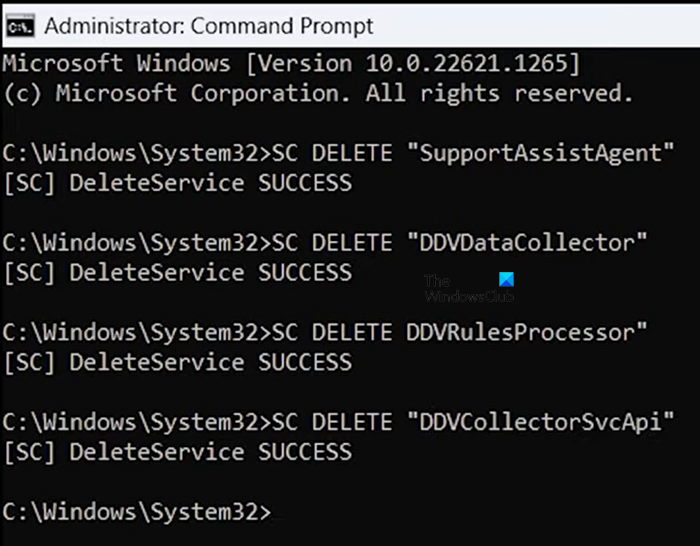
దాన్ని అన్ఇన్స్టాల్ చేసిన తర్వాత, ఎలివేటెడ్ కమాండ్ ప్రాంప్ట్ని ప్రారంభించి, కింది ఆదేశాలను అమలు చేయండి:
కమాండ్ ప్రాంప్ట్ ఫైల్ను కనుగొనండి
SC DELETE "SupportAssistAgent" SC DELETE "DDVDataCollector" SC DELETE "DDVRulesProcessor" SC DELETE "DDVCollectorSvcApi"
పైన పేర్కొన్న ప్రతి కమాండ్లను టైప్ చేసిన తర్వాత ఎంటర్ నొక్కండి. ఇప్పుడు, మీ C డ్రైవ్లో ప్రోగ్రామ్డేటా ఫోల్డర్ని తెరిచి, కింది ఫోల్డర్లను తొలగించండి (ఉన్నట్లయితే):
- PCDR
- మద్దతుదారు
- డెల్ > డెల్ డేటా వాల్ట్
- డెల్ > సపోర్టుఅసిస్ట్
అలాగే, టెంప్ ఫోల్డర్ను ఖాళీ చేయండి. మీరు పూర్తి చేసిన తర్వాత, మీ కంప్యూటర్ను పునఃప్రారంభించి, ఆపై Dell SupportAssistని ఇన్స్టాల్ చేయండి.
7] కొత్త వినియోగదారు ఖాతాను సృష్టించండి
మీరు Dell SupportAssist యొక్క తాజా ఇన్స్టాలేషన్ను అమలు చేస్తుంటే, Windows 11/10లో కొత్త వినియోగదారు ఖాతాను సృష్టించి, ఆ ఖాతాకు లాగిన్ చేయడం ద్వారా Dell SupportAssistని ఇన్స్టాల్ చేసుకోవాలని మేము మీకు సూచిస్తున్నాము.
రెగ్ ఫైళ్ళను ఎలా సవరించాలి
చదవండి : డెల్ డేటా మేనేజర్ అధిక CPU, మెమరీ, డిస్క్, పవర్ వినియోగం .
నా డెల్లో సపోర్ట్అసిస్ట్ని మళ్లీ ఇన్స్టాల్ చేయడం ఎలా?
మీరు మీ Dell కంప్యూటర్లో Dell SupportAssistని మళ్లీ ఇన్స్టాల్ చేయాలనుకుంటే, ముందుగా, మీరు దాన్ని మీ సిస్టమ్ నుండి పూర్తిగా తీసివేయాలి. దాని కోసం, రూఫస్ వంటి మూడవ పక్ష ప్రోగ్రామ్ని ఉపయోగించడం ద్వారా దాన్ని అన్ఇన్స్టాల్ చేయండి, తద్వారా ఎటువంటి జాడలు మిగిలి ఉండవు. ఆ తర్వాత, Dell-సంబంధిత సేవలను తీసివేయండి. ఇప్పుడు, మీరు దీన్ని మళ్లీ ఇన్స్టాల్ చేయవచ్చు.
నేను Dell SupportAssistని తీసివేయవచ్చా?
Dell SupportAssist అనేది డెల్ కంప్యూటర్ల కోసం ఒక ప్రోగ్రామ్. డెల్ వినియోగదారులకు అప్డేట్లను ఇన్స్టాల్ చేయడానికి మరియు వారి సిస్టమ్లను సురక్షితంగా ఉంచుకోవడానికి ఇది సహాయపడుతుంది. ఇది మీ సిస్టమ్లో సమస్యలను సృష్టిస్తుంటే, మీరు దాన్ని తీసివేయవచ్చు. మీరు దీన్ని కంట్రోల్ ప్యానెల్ లేదా Windows 11/10 సెట్టింగ్ల ద్వారా అన్ఇన్స్టాల్ చేయవచ్చు.
తదుపరి చదవండి : Dell SupportAssist Windowsలో పాపప్ అవుతూనే ఉంది .














